Инструкция: как скачать Unity 3D на ПК.
Создаем 3D-проект, открываем Ассет Стор, если у вас нет вкладки Asset Store, то переходим во вкладку сверху Window - Asset Store.
В поисковой строке пишем Car и открываем первый пакет моделей. Нажимаем кнопку Download, ждем, пока скачается пакет, а далее нажимаем кнопку Import. В появившемся окне нажимаем Import.
Переходим на вкладку Scene, сделаем дорогу, создаем Plane и клавишами CTRL+D дублируем плэйн и перемещаем его инструментом Move, создавая дорогу. В окне проекта нажимаем All Prefabs, выбираем машину и перемещаем ее на сцену. Добавляем на объект машины физику, AddComponent - Physics - Rigidbody. Добавляем box collider,
AddComponent - Physics - Box collider. Настраиваем его границы с помощью инструмента в компоненте Edit Collider.
Создаем папку для скрипта, ПКМ по папке Asset - Create - Folder и даем название Script. Создаем скрипт в папке и называем его PlayerControl.
Объявляем переменные:
- movementSpeed - скорость передвижения.
- turningSpeed - скорость поворота.
- vertical - движение по вертикали.
- horizontal - движение по горизонтали.
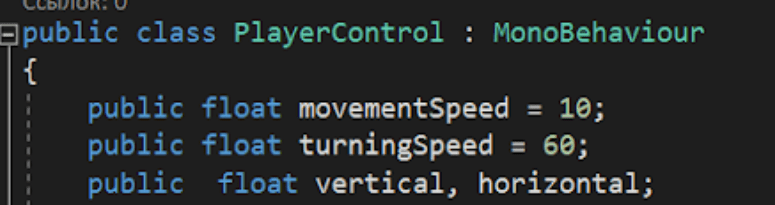
В Update прописываем поворот персонажа по оси Y и движение персонажа по оси Z.

Сохраняем скрипт и перемещаем его на персонажа. Запускаем Юнити и проверяем.
Далее настраиваем расположение камеры.
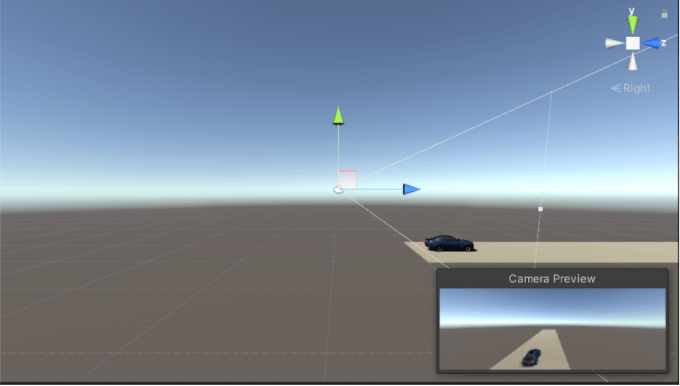
И сделаем так, чтобы камера перемещалась за персонажем. Для этого мы камеру перенесем в иерархию машины. Сделаем камеру дочерней по отношению к машине. С помощью зажатой ЛКМ перемещаем в иерархии камеру в объект машины.
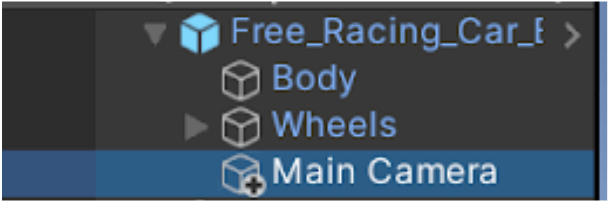
Запускаем и проверяем.
Сделаем переключатель передач. Для этого переходим обратно в скрипт и пишем в Update. Если мы нажали клавишу “1” на клавиатуре, то скорость машины будет 10. Если клавишу “2”, то 15 и так далее.
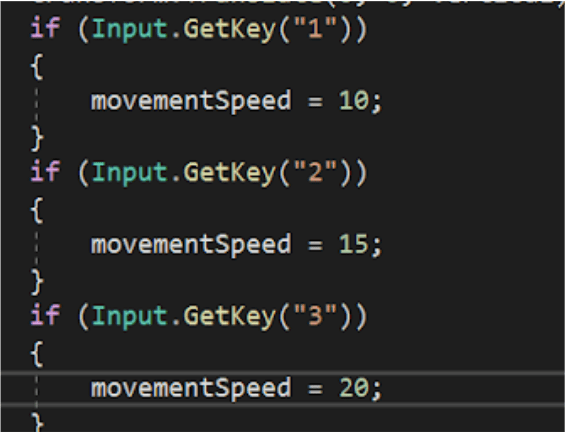
Сделаем вывод скорости на экран. Для этого объявим еще одну переменную типа текст.
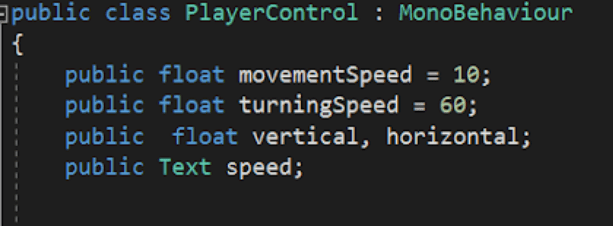
Добавим пространство имен using UnityEngine.UI.
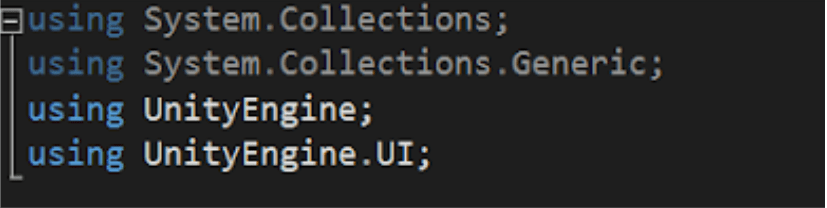
И в конце Update пишем, что в текст мы записываем значение скорости и приводим его к типу String.

Сохраняем и переходим в Юнити. Создаем Canvas и на нем создаем текст. Перемещаем в левый верхний угол с помощью компонента Rect Transform. Зажатой клавишей Shift кликаем на Левый верхний угол, потом так же с зажатым Alt.
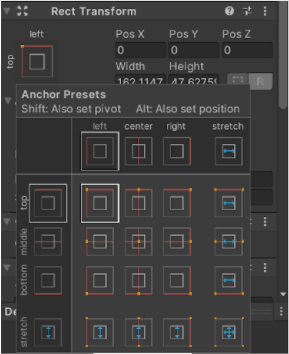
В компоненте текста пишем 10.
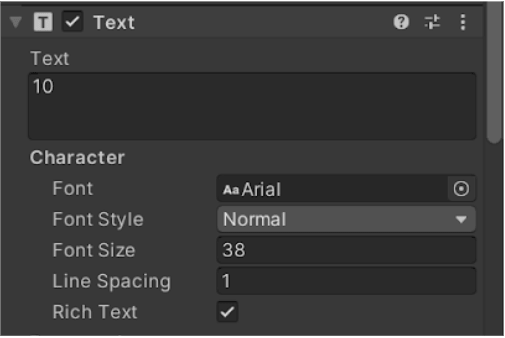
Нажимаем в иерархии на объект машины и в скрипт в пустое поле добавляем объект текст.
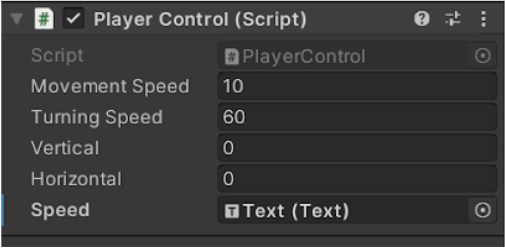
Скрипт:
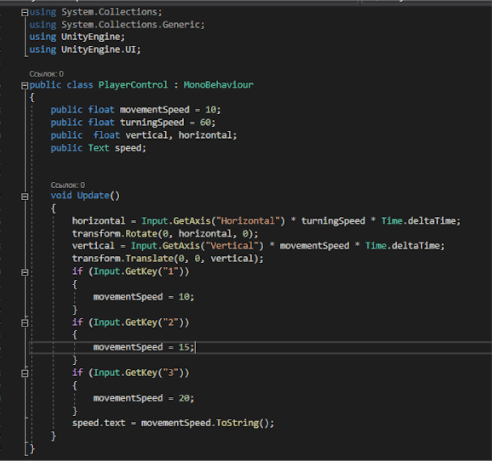
На этом все! Смотрите наши видеоуроки и создавайте свои 3D-проекты. Если вы хотите углубиться в обучение C# для Unity и делать большие проекты с наставником, то записывайтесь на курс по Unity в школе “Пиксель”. Мы покажем, как создать полноценные авто и авиасимуляторы, шутеры и многое другое в Unity.







